Office 365 ist eine tolle Sache. Stets aktuelles Office für schmales Geld, dazu 1TB Cloudspeicher. Doch wie genau komme ich jetzt an Word, Outlook, Powerpoint und Co., wenn ich meine Office 365 Lizenz eingelöst habe? Im Windows Store findet man nur die mobilen Versionen der Office-Programme. Online arbeiten geht zwar, aber ich möchte Office Offline nutzen – so wie immer.
Die Anleitung geht davon aus, dass ihr bereits einen Lizenzschlüssel für Office 365 erworben habt. Falls nicht, habt ihr die Wahl zwischen Personal (1 PC/1Mac) oder Home (5PCs/5Macs).
Alle Office Programme herunterladen – so geht’s
Über die Office Webseite:
- Geht zur offiziellen Office-Setup-Seite
- Meldet euch mit einem bestehenden Microsoft-Konto (oder Xbox oder Skype) an oder registriert euch neu.
- Gebt euren erworbenen Office 365 Lizenzschlüssel ein
- Klickt auf “Office herunterladen” und folgt den Anweisungen
Über die “Office holen”-App:
Die “Office holen”- App entwickelt sich langsam zu einem “Office Hub”, quasi einer Zentrale für euer Office 365-Abonnement. Seid ihr bereits mit eurem Microsoft Konto auf eurem PC angemeldet und habt eure Office 365-Lizenz bereits aktiviert, könnt ihr euch Word, Outlook, Powerpoint, OneNote und Excel auch über die “Office holen”-App installieren.
- Im Suchfeld auf der Taskleiste “Office holen” eintippen
- Runterscrollen und auf “Office installieren” klicken
- Nun werdet ihr zu der offiziellen Office-Seite weitergeleitet
- Auf “Office installieren” klicken und Anweisungen befolgen
Wenn der Installationsprozess abgeschlossen ist, habt ihr eure gewohnten Office-Programme auf dem PC und könnt mit der Arbeit loslegen.
Ich hoffe die Anleitung hat euch Spaß gemacht und weiter geholfen. Fragen könnt ihr gerne im Kommentarbereich hinterlassen.



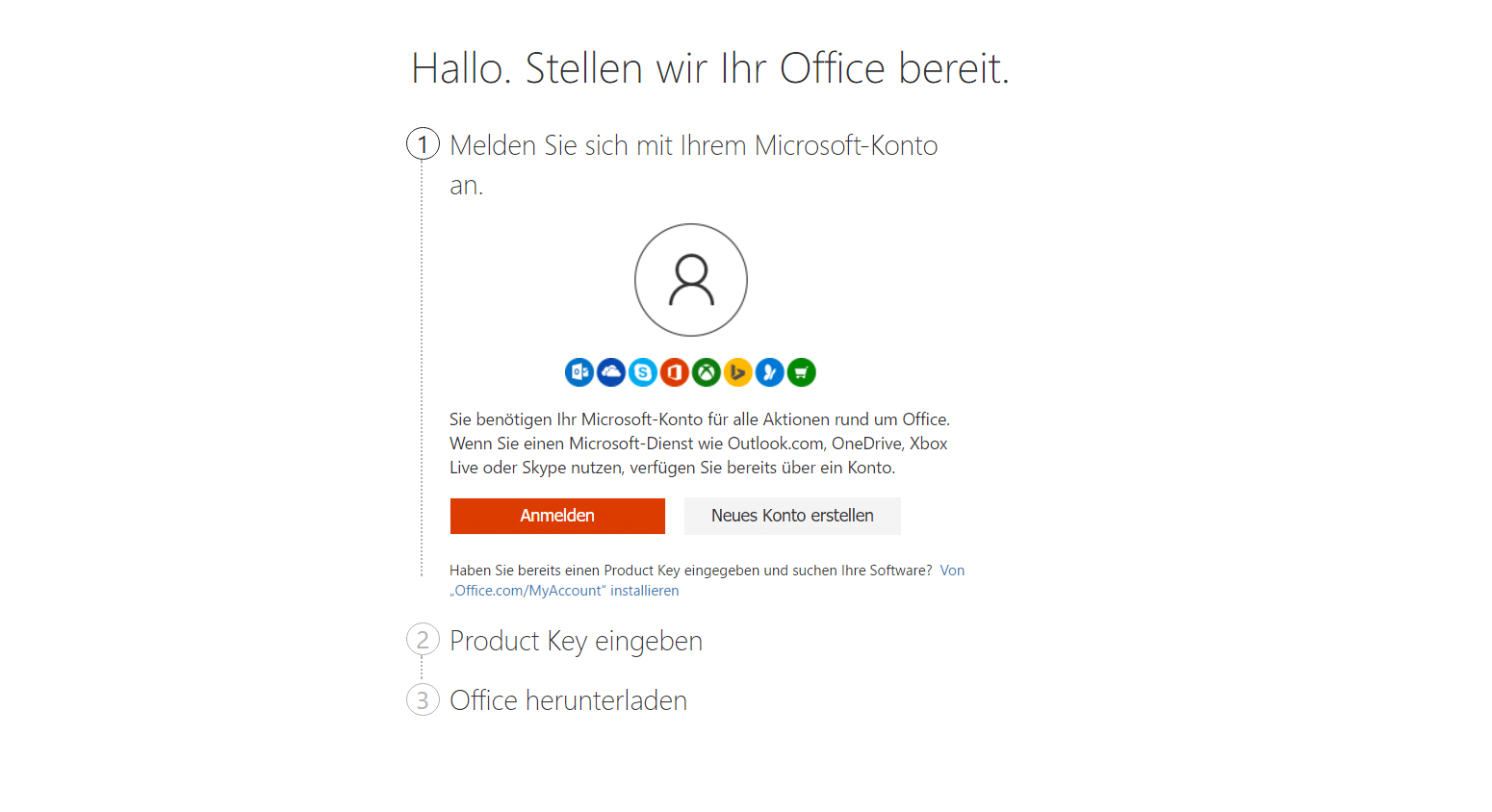







Also man braucht wirklich ne Anleitung zum installieren?…. Sorry aber wer sowas nicht schafft sollte vielleicht die Finger vom PC lassen ….
Die Anleitung ist super. Warum sollte die Finger von PC lassen, wer die Installation nicht alleine schafft? Außerdem könnte die Anleitung dem User die Angst nehmen Office 365 zu kaufen, der davon aus Befürchtung vor einer komplizierten Installation bisher Abstand genommen hat.
Na und???
Sollen sie es doch kaufen… 👍
Ich meine, wieso nicht?? Ist doch ein (finde ICH) Top Angebot und die Software ist auch (wieder Ich 😉 ) Spitze…!!!
Es gab vor einiger Zeit mal bei Windows Central Tutorials zu Whatsapp:
U.a. Wie schreibe ich eine Nachricht? Wie kann ich Anrufe tätigen, etc.
Im Gegensatz zu jenen ist dieses Tutorial wirklich für den ein oder anderen nützlich.
Ob die Zielgruppe für dieses Tutorial tatsächlich auf WindowsUnited unterwegs ist?
Wo denn sonst? In “Schöner wohnen” vielleicht?
Ich glaube neiemand wo die app hier besitzt braucht eine anleitung dafür
Über die Internetseite kann es jeder lesen, der danach sucht…
Die Sache ist die: Wenn man Office 365 aktiviert, dann wird man weitergeleitet und kann die Office Programme installieren. Wechselt man den PC und möchte die Programme installieren, dann ist das nicht ganz ersichtlich wo. Bing mal office 365, da kommst du zur Kaufseite und von da ist nicht klar, wo man denn nun die Programme installiert.
Dem kann ich zustimmen
Gute Anleitung und ich finde sie auch sehr sinnvoll! Man sucht sich ja schon jedesmal einen Wolf auf den MS Seiten. Absolut großartig wäre jetzt noch eine Anleitung für die Neuinstallation nur EINES der Officeprogramme (z.B. man möchte nur Outlook neuinstallieren. Ganz zu schweigen davon, dass man es dabei vielleicht zurücksetzen, alle Einstellungen löschen und bei 0 anfangen möchte). Kurzversion: Das geht (glaube ich) nicht. Man kann nur den GANZEN Rotz, also ALLE Officeprogramme deinstallieren, um dann alles neu herunterzuladen. Und dabei sind die Einstellungen dann noch nicht verschwunden. Ich mag ja Microsoft und die Officeprogramme, aber als ich das… Weiterlesen »
Office 2016 Pro ist genauso zu installieren! Und Anleitungen sind gut 👍 für z B nicht Profis. Die sind dann nach paar Monaten auch sicher in Umgang mit sowas und geben diese Tipps weiter. Und ja via Bing finden sie diese Infos….